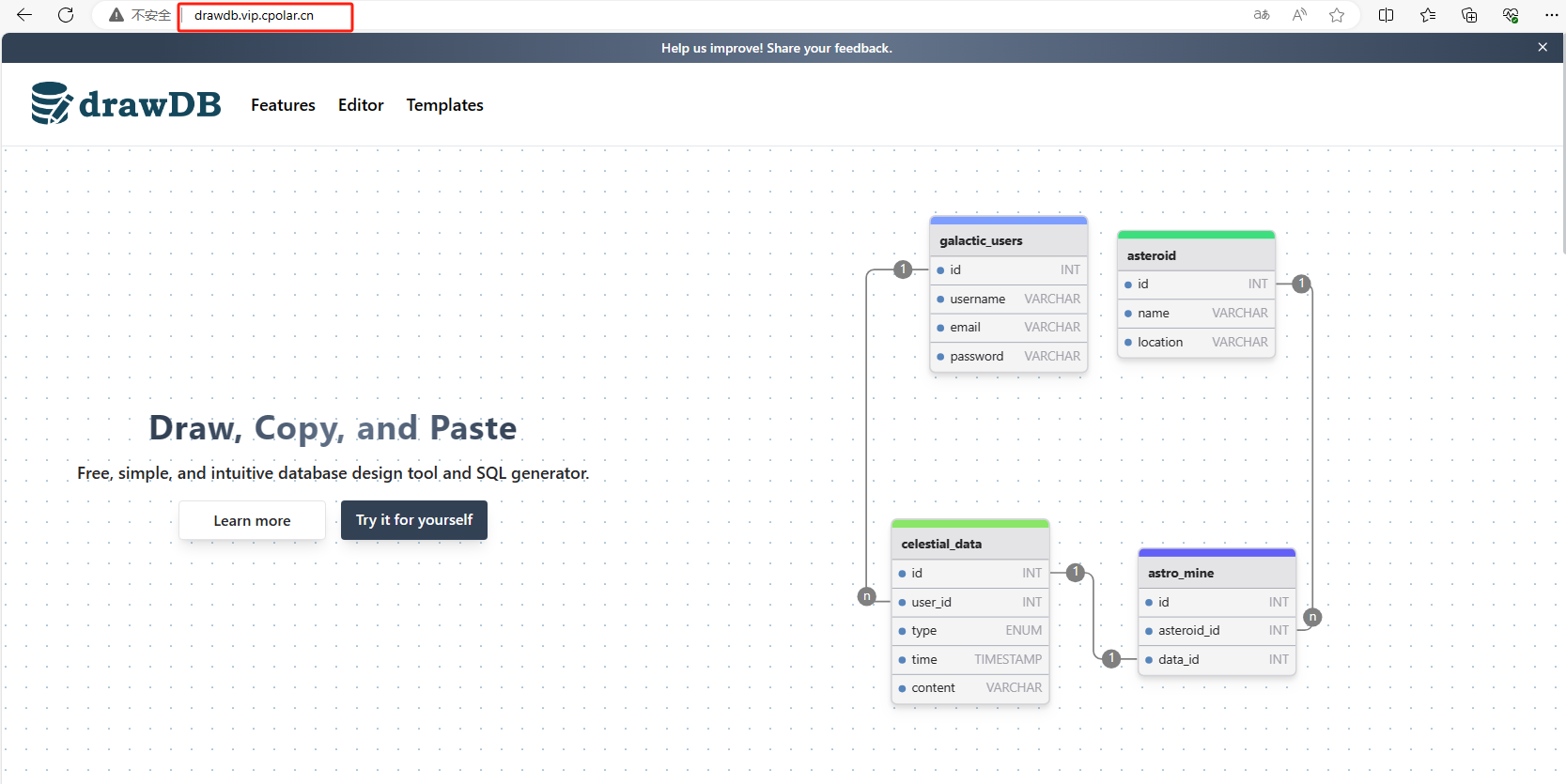怎么免费申请网站聊城建设银行网站
文章目录
- 前言
- 1. Windows本地部署DrawDB
- 2. 安装Cpolar内网穿透
- 3. 实现公网访问DrawDB
- 4. 固定DrawDB公网地址
- **结尾**:Drawdb与cpolar内网穿透服务的技术融合,不仅是设计工具的创新,更是数据库协作流程的革新。它让分散在各地的团队成员像共处一室般高效协作,在保障数据安全的同时,实现设计理念的无缝流动。对于追求敏捷开发的企业而言,这种方案提供了"本地掌控+全球协作"的双赢选择——既保留对核心资产的完全控制,又赋予团队成员灵活的访问能力。在数据驱动决策的时代,这种高效、安全的数据库设计模式,正在成为企业数字化转型的关键支撑。🔒💡
前言
数据库设计面临跨地域协作难、版本控制复杂和安全访问受限的挑战。Drawdb与cpolar内网穿透服务的技术组合,通过"可视化设计+加密穿透"架构,为这些痛点提供了理想解决方案。团队成员可实时协同编辑ER图,所有数据存储在本地服务器,配合cpolar实现安全远程访问,重新定义数据库设计的协作范式。
Drawdb的可视化优势与cpolar的穿透能力形成协同效应。Drawdb支持拖拽式ER图设计,自动识别表关系,界面简洁直观;cpolar则通过动态NAT穿透技术,打破局域网限制,让分布式团队实时协作。
安全与效率的平衡满足企业级需求。Drawdb的本地存储模式确保设计文件安全,cpolar提供细粒度权限控制。对于多团队协作而言,这种技术优势尤为明显:开发团队拥有完整编辑权限,测试人员只读查看,客户通过临时链接评审设计。
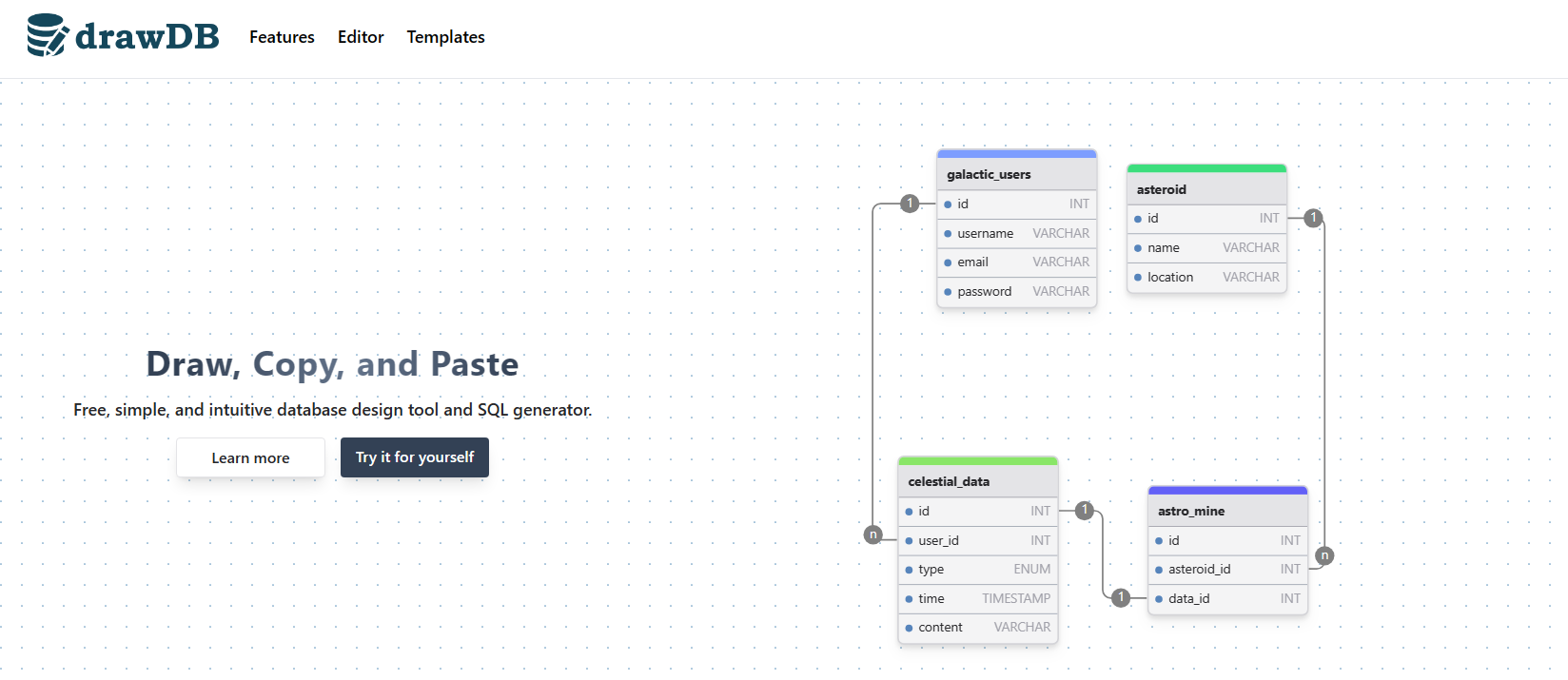
1. Windows本地部署DrawDB
演示环境:Windows10专业版
打开命令行,从github下载项目到本地,执行下面的命令
git clone https://github.com/drawdb-io/drawdb
(如果没有安装git的话,进入git官网进行下载windows版本 https://git-scm.com/downloads)
创建目录
cd drawdb
在项目的根目录下,执行下面的命令,下载依赖。
npm install
(没有安装Node.js的话,点击官网下载链接https://nodejs.org/en/download,这里演示版本是v20.12.2)
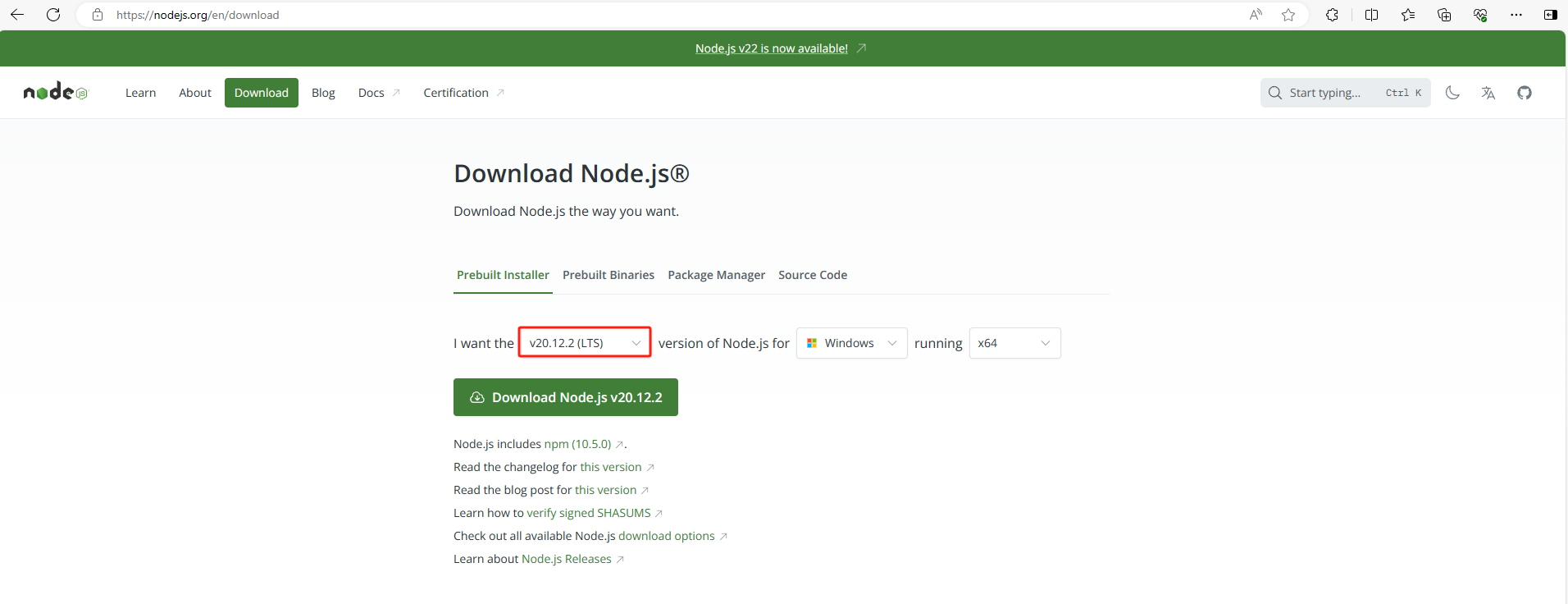
在项目的根目录下,运行Drawdb,可以看到运行成功,出现 http://localhost:5173/
npm run dev
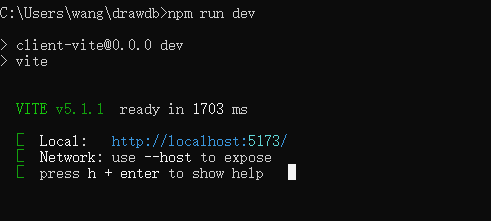
可以看到我们已经在本地部署了Drawdb,测试一下是否部署成功,接下来我们打开浏览器输入 localhost:5173
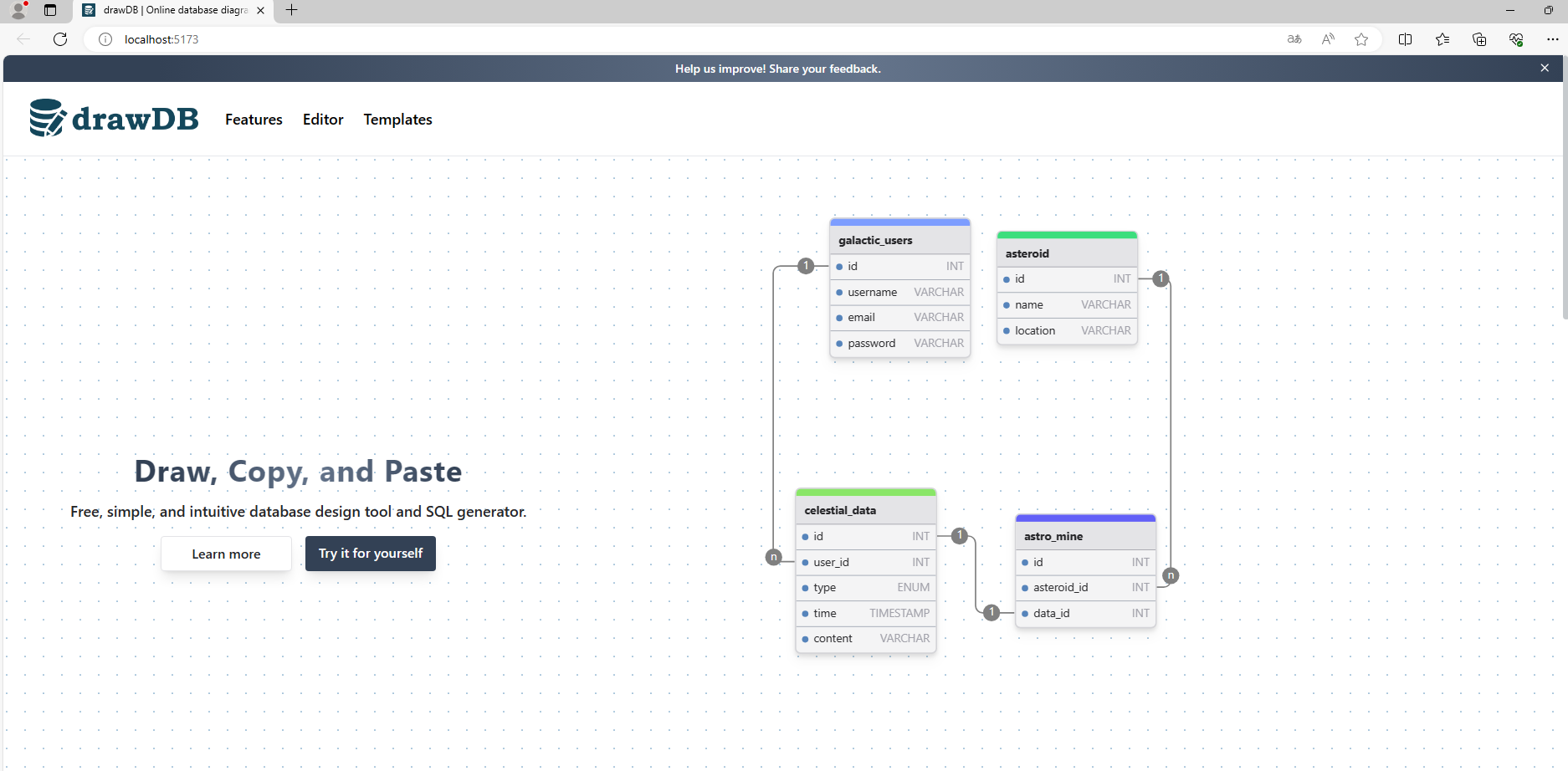
点击 Try it for yourself ,无需注册登录就可以直接进入到界面中。
左侧的导航中,会给出5种类型的对象,table,relationship,subject area,note 和type。
快捷键
DrawDB虽然是一个纯web的系统,但是也配备了全面的快捷键。在帮助里可以查看到全部支持的快捷键。
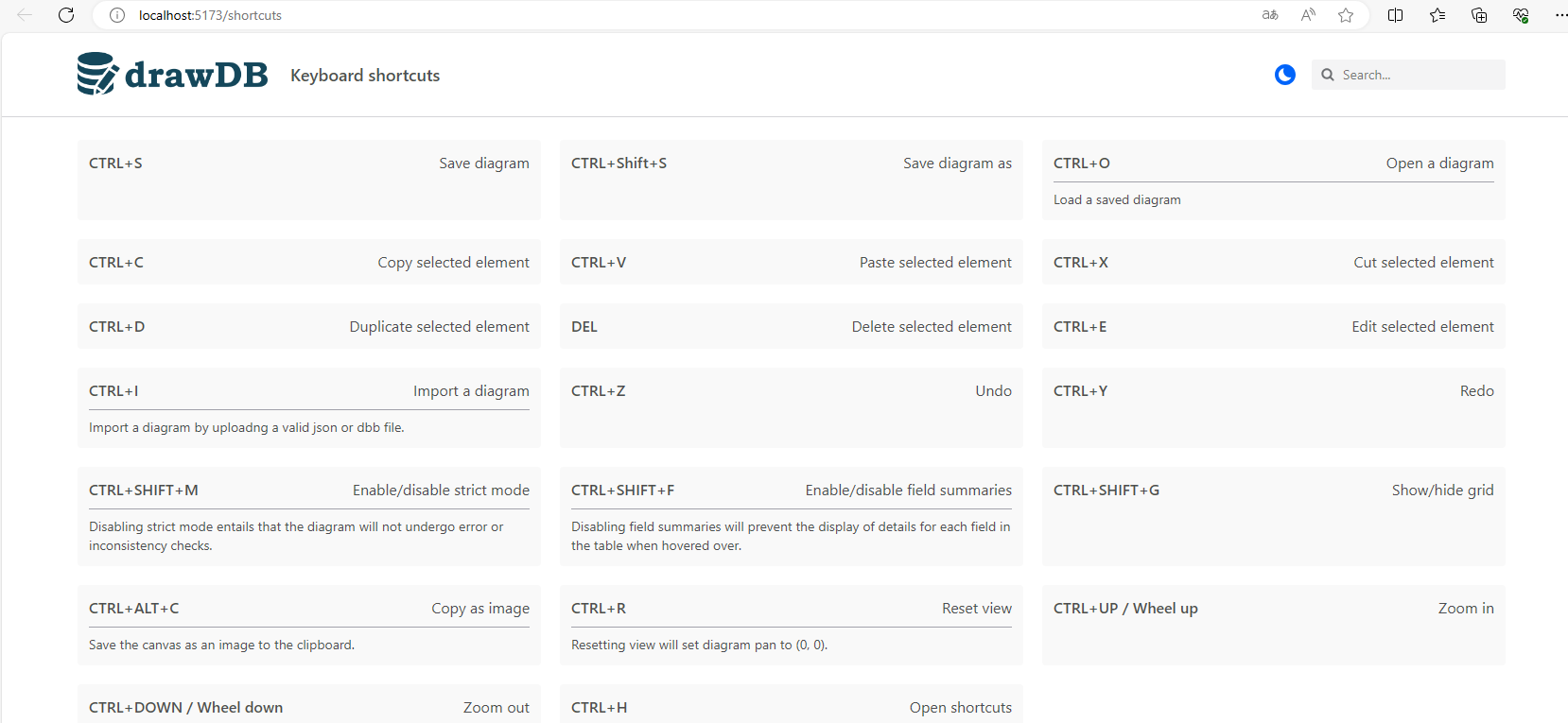
导入/导出
导入的话支持diagram和source两种方式。
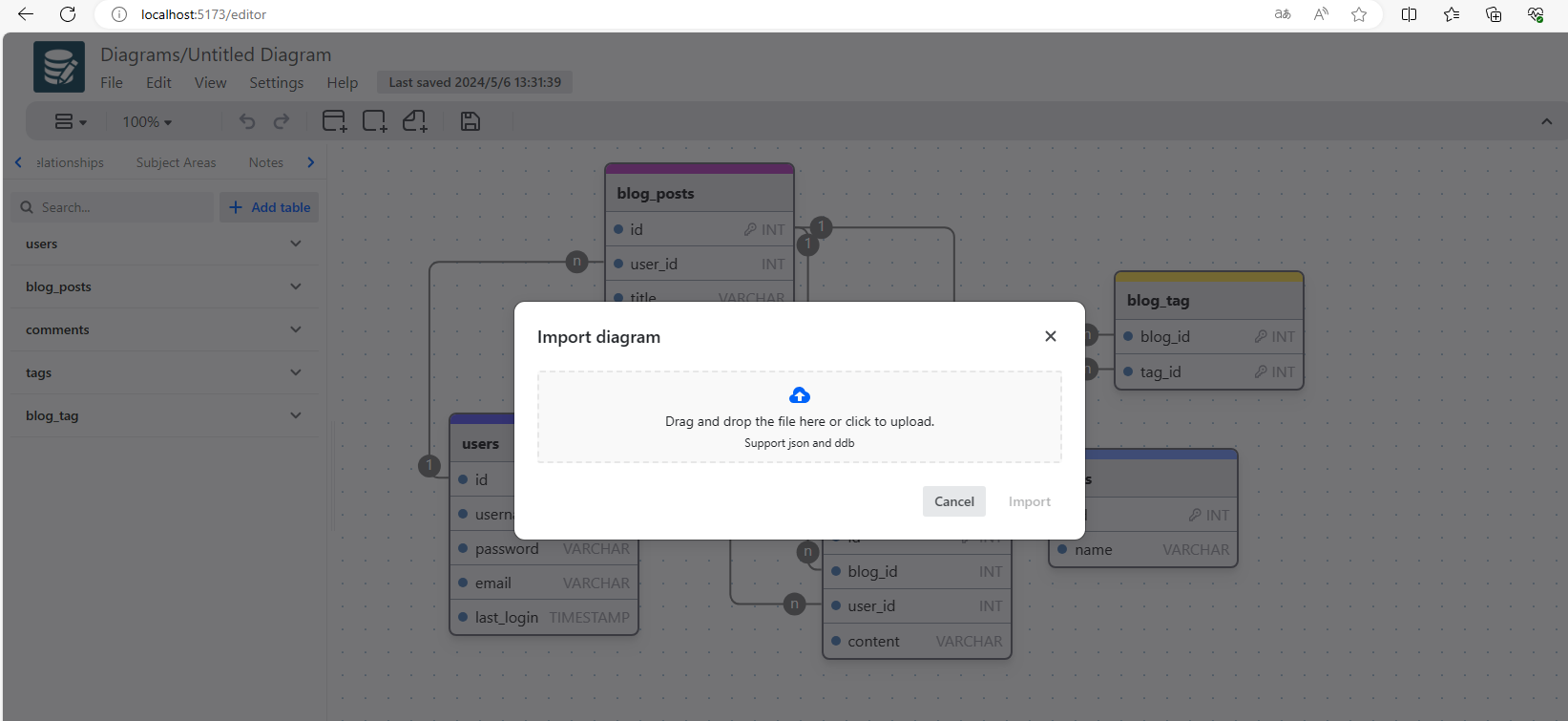
导出的话,支持导出到5种数据库:MySQL、PostgreSQL、SQLite、MariaDB、SQL Server。
另外还支持导出为图片、JSON、PDF和自己的格式等。
导入和导出方面基本符合了正常使用的需要。
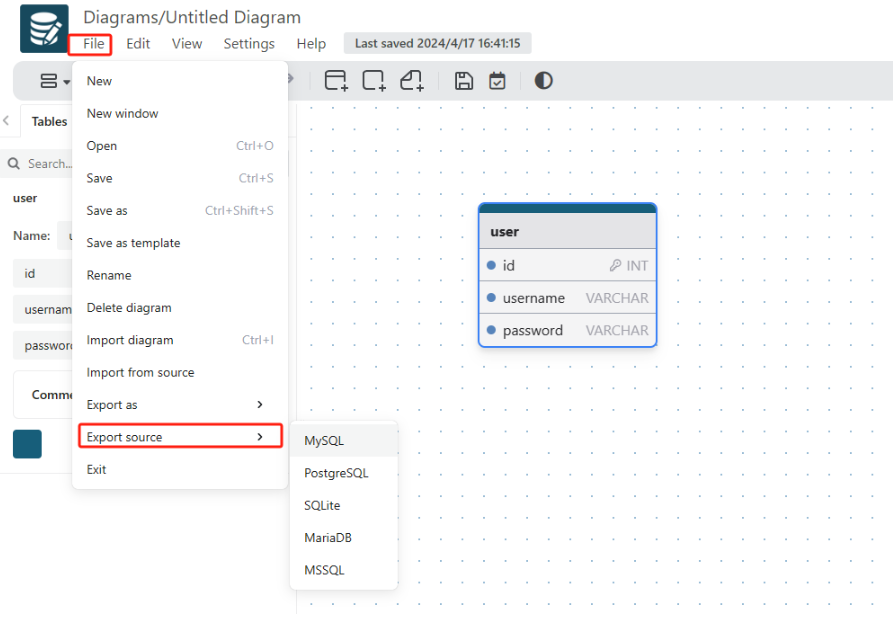
我们成功的在本地部署了DrawDB数据库设计工具,但是如果异地办公,或者团队成员不在同一局域网中该如何实现异地公网办公呢?
我们可以结合cpolar内网穿透工具,使团队成员可以同时在同一个数据库模型上工作,轻松共享想法、提供建议,并确保数据库设计的一致性和准确性。这对于团队合作设计复杂数据库结构的场景尤为重要。
2. 安装Cpolar内网穿透
下面是安装cpolar步骤:
Cpolar官网地址: https://www.cpolar.com
点击进入cpolar官网,点击免费使用注册一个账号,并下载最新版本的Cpolar
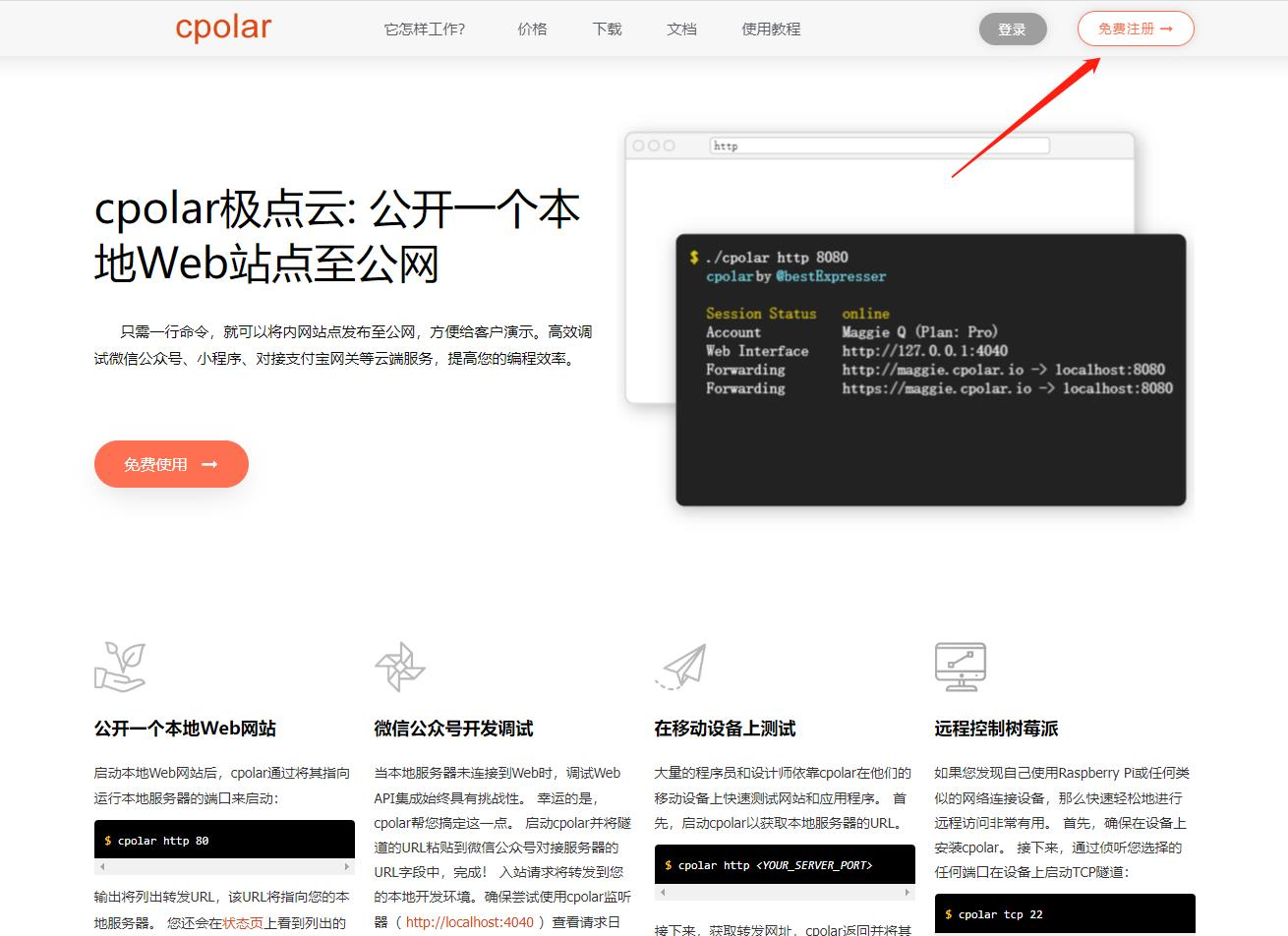
登录成功后,点击下载Cpolar到本地并安装(一路默认安装即可)本教程选择下载Windows版本。
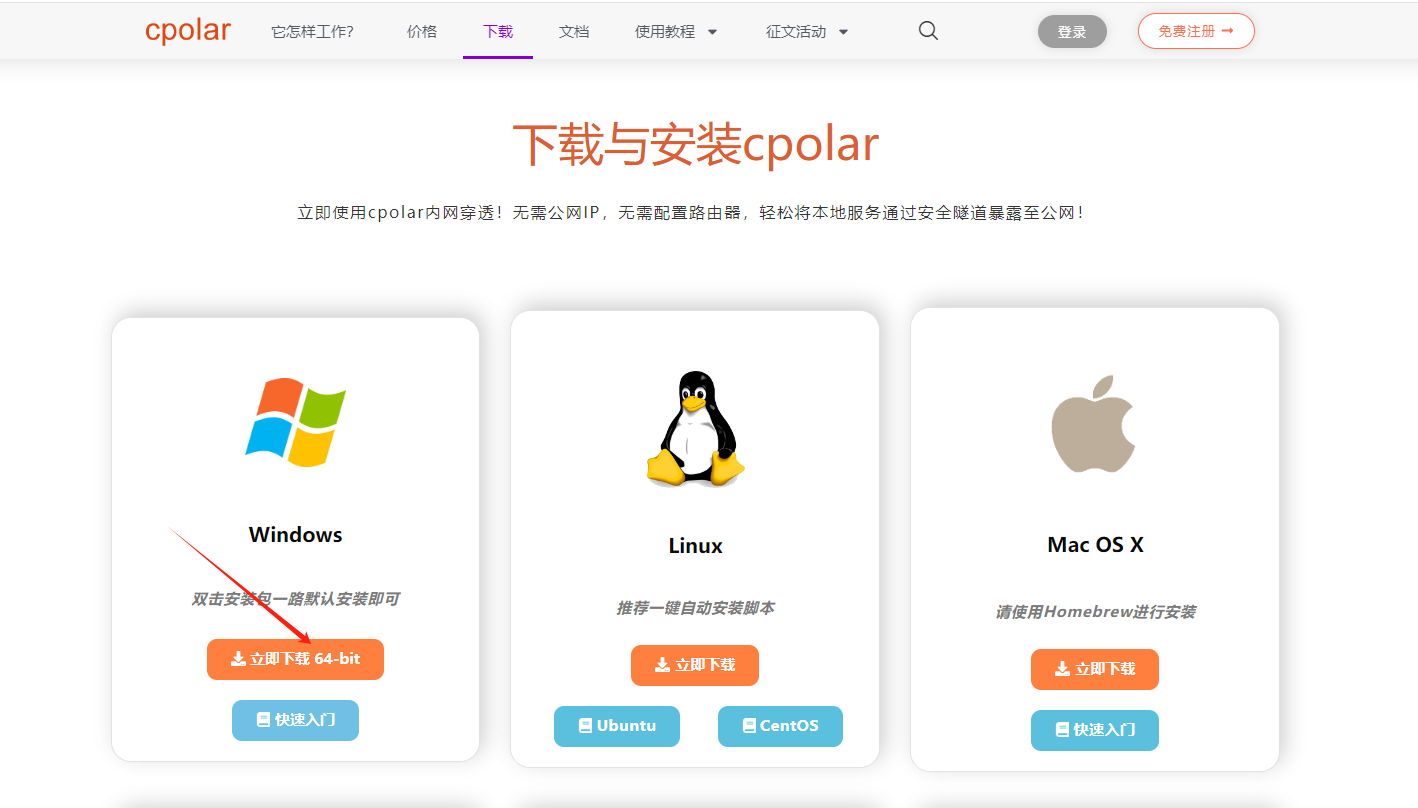
Cpolar安装成功后,在浏览器上访问http://localhost:9200,使用cpolar账号登录,登录后即可看到Cpolar web 配置界面,结下来在web 管理界面配置即可。
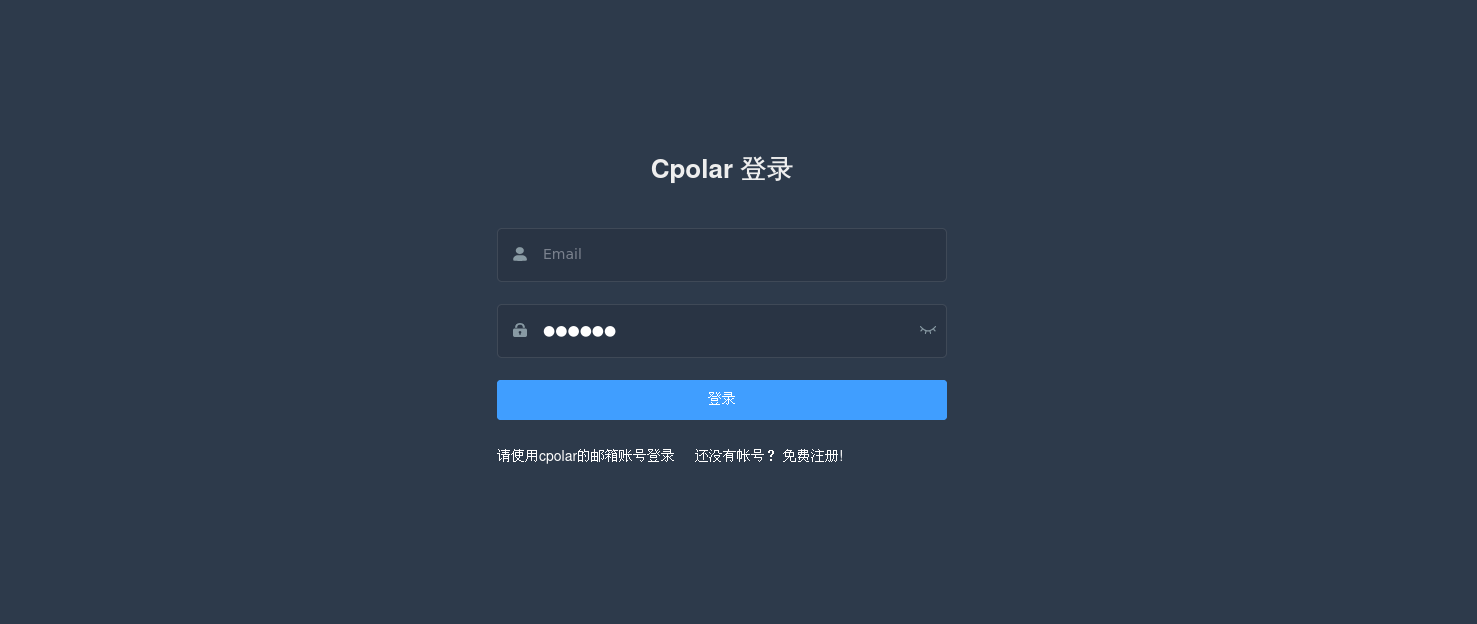
接下来配置一下 DrawDB 的公网地址,
登录后,点击左侧仪表盘的隧道管理——创建隧道,
创建一个 DrawDB 的公网http地址隧道
- 隧道名称:可自定义命名,注意不要与已有的隧道名称重复
- 协议:选择http
- 本地地址:5173 (本地访问的地址)
- 域名类型:免费选择随机域名
- 地区:选择China Top
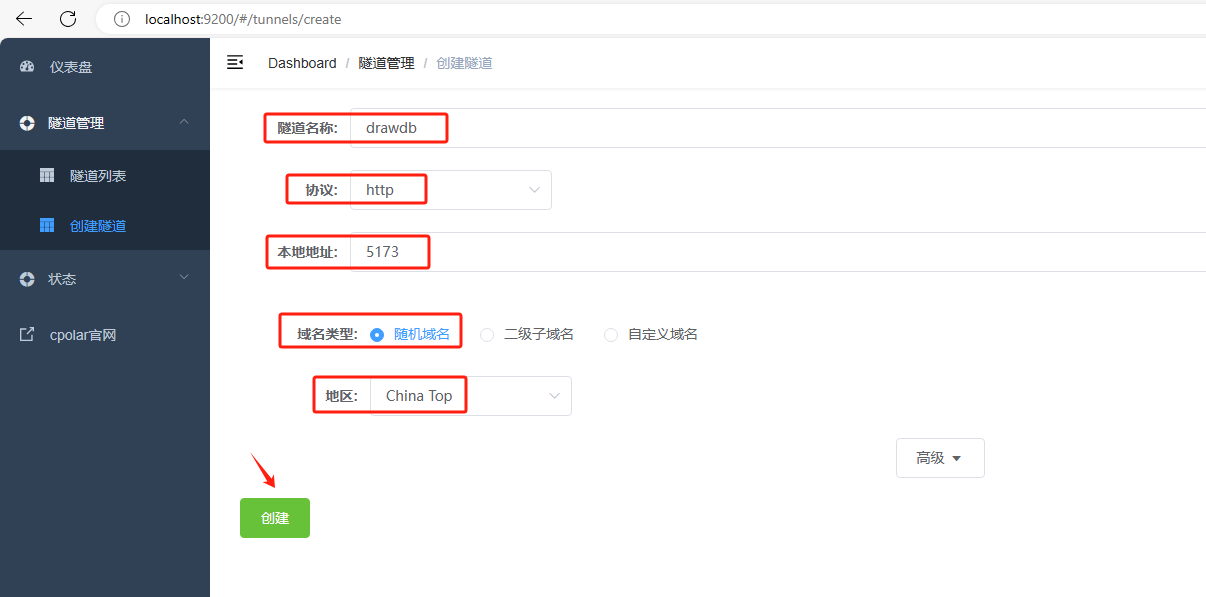
隧道创建成功后,点击左侧的状态——在线隧道列表,查看所生成的公网访问地址,有两种访问方式,一种是http 和https
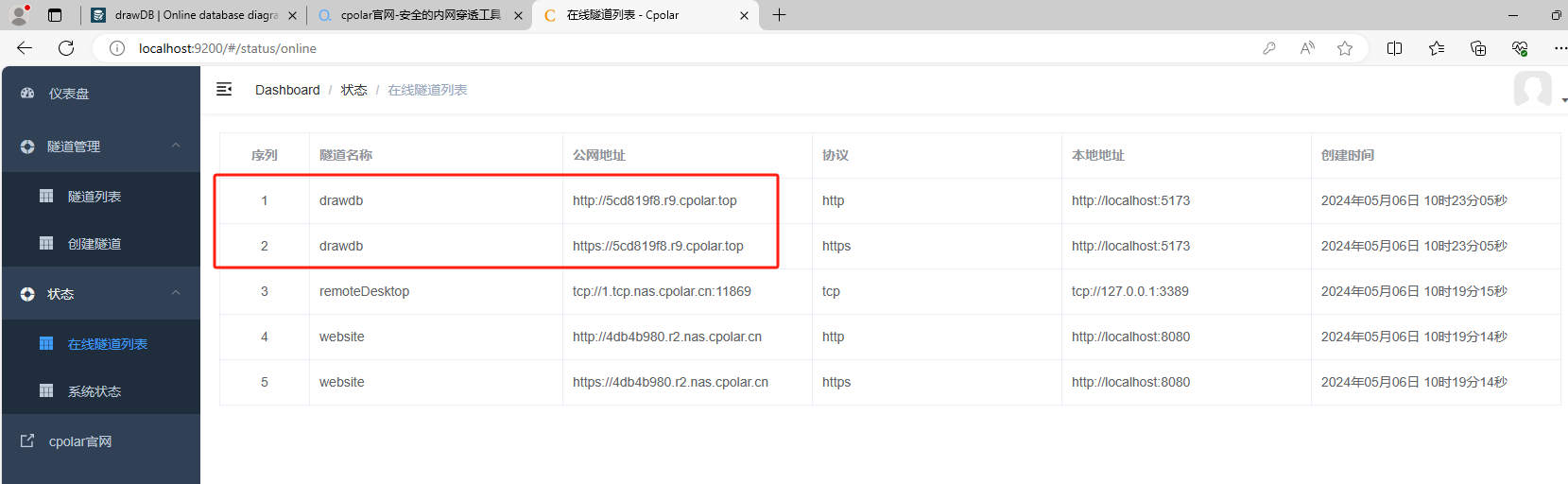
使用上面的Cpolar https公网地址,在手机或任意设备的浏览器进行登录访问,即可成功看到 DrawDB 界面,这样一个公网地址且可以远程访问就创建好了,使用了Cpolar的公网域名,无需自己购买云服务器,即可到公网访问 DrawDB 了!
3. 实现公网访问DrawDB
我们用刚才cpolar生成的公网地址,打开一个新的浏览器复制粘贴,可以看到进入到了DrawDB项目管理界面。
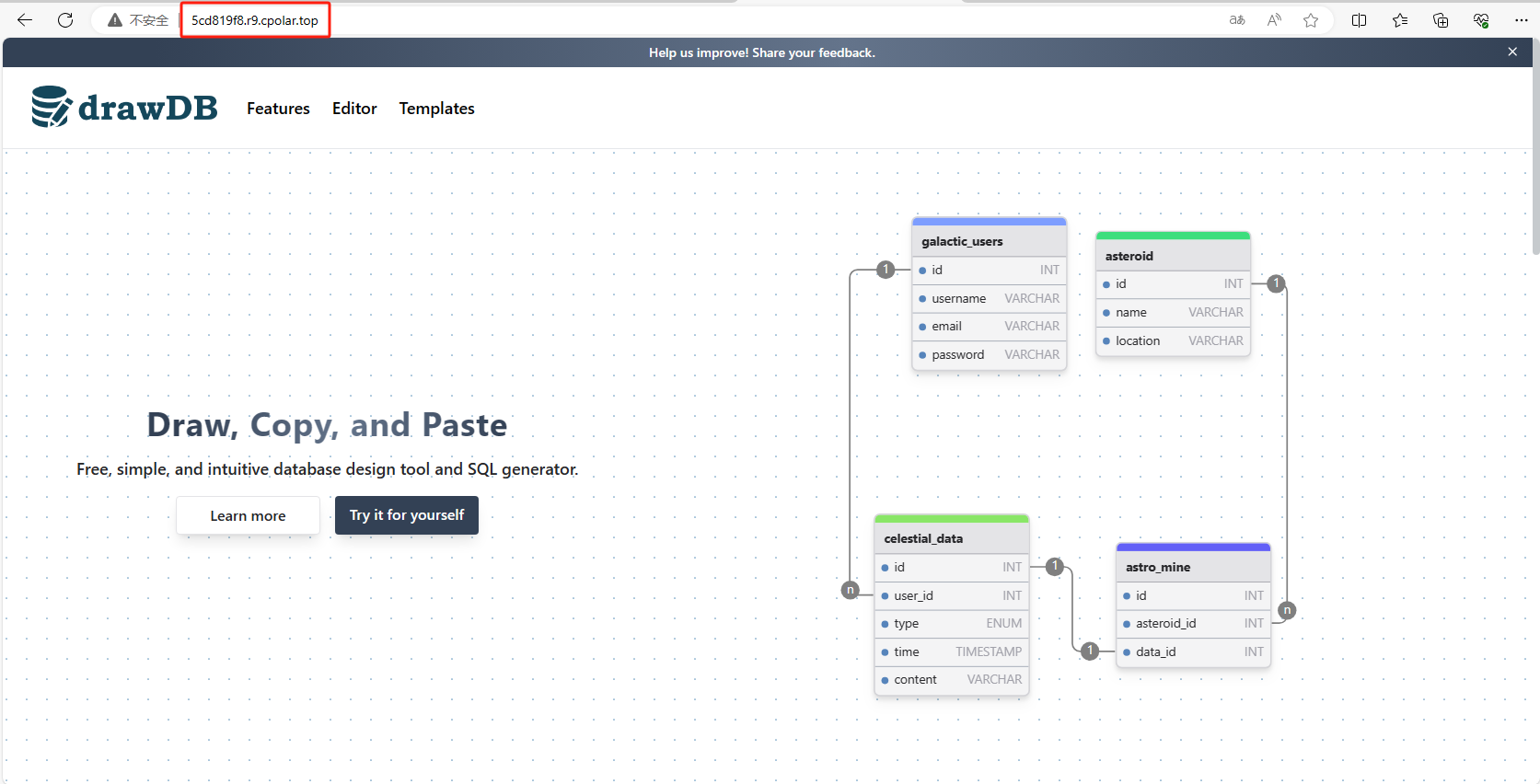
点击 Try it for yourself 进入到数据库设计界面。
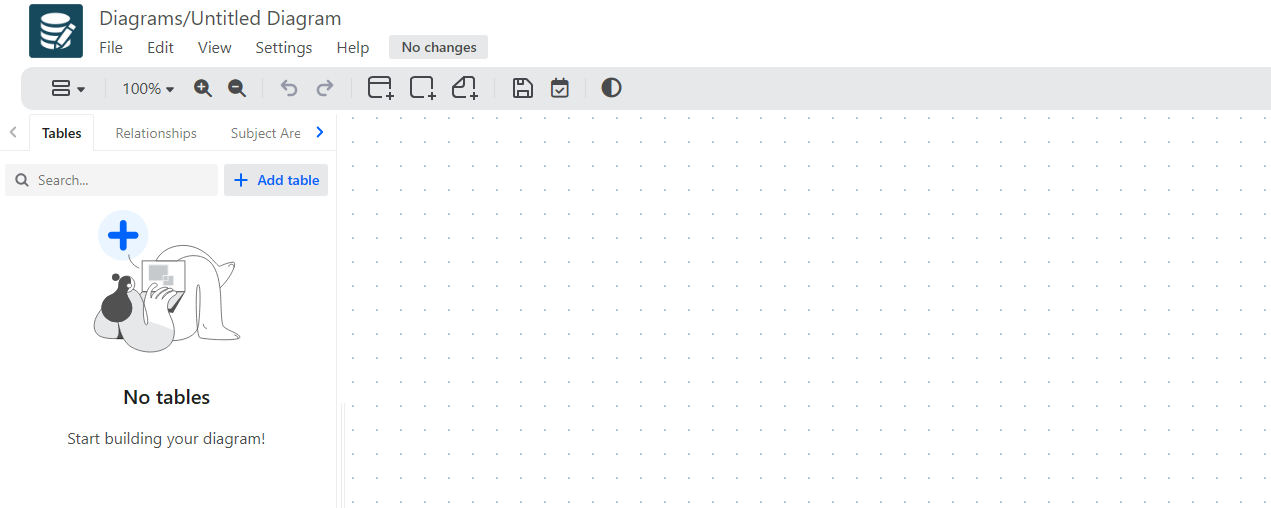
小结
如果我们需要长期异地远程访问DrawDB,由于刚才创建的是随机的地址,24小时会发生变化。另外它的网址是由随机字符生成,不容易记忆。如果想把域名变成固定的二级子域名,并且不想每次都重新创建隧道来访问DrawDB,我们可以选择创建一个固定的http地址来解决这个问题。
4. 固定DrawDB公网地址
我们接下来为其配置固定的HTTP端口地址,该地址不会变化,方便分享给别人长期查看你的博客,而无需每天重复修改服务器地址。
配置固定http端口地址需要将cpolar升级到专业版套餐或以上。
登录cpolar官网,点击左侧的预留,选择保留二级子域名,设置一个二级子域名名称,点击保留,保留成功后复制保留的二级子域名名称
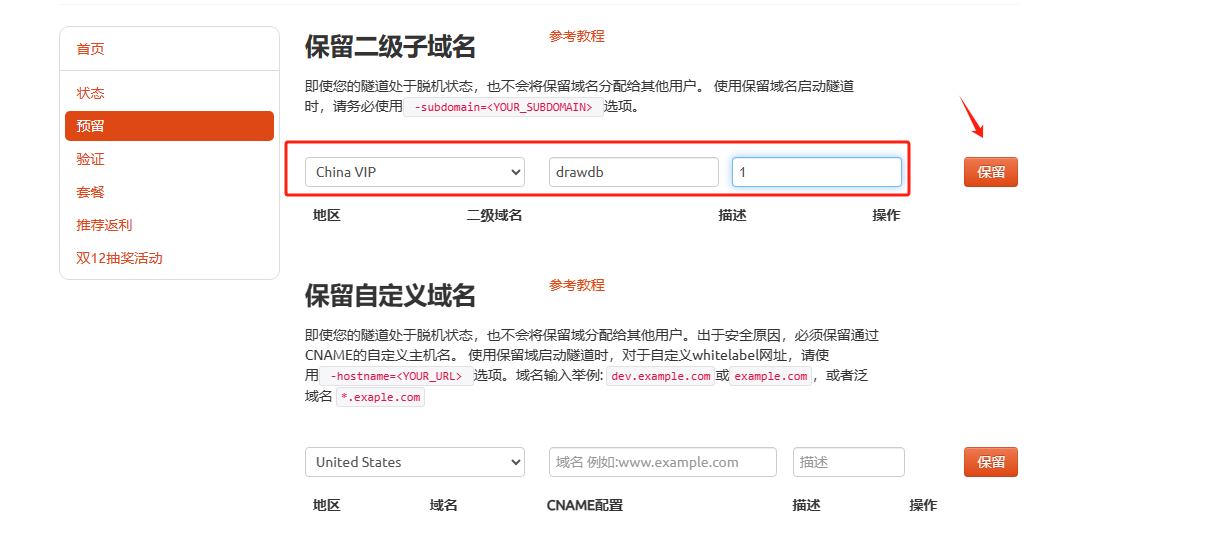
保留成功后复制保留成功的二级子域名的名称
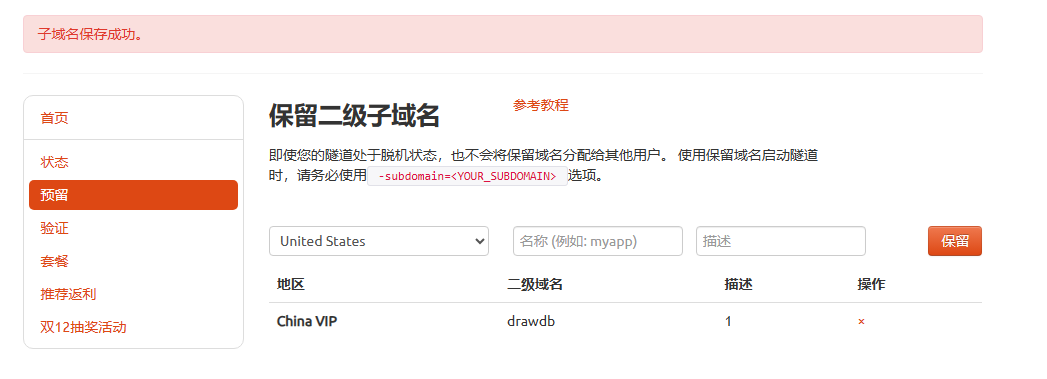
返回登录Cpolar web UI管理界面,点击左侧仪表盘的隧道管理——隧道列表,找到所要配置的隧道,点击右侧的编辑
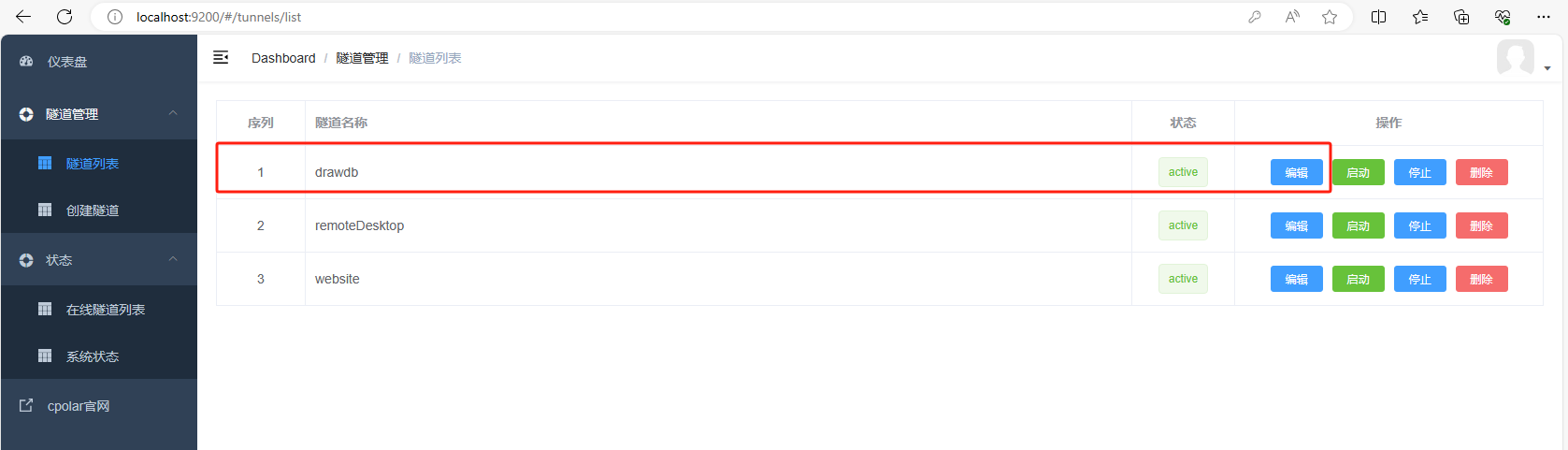
修改隧道信息,将保留成功的二级子域名配置到隧道中
- 域名类型:选择二级子域名
- Sub Domain:填写保留成功的二级子域名
点击更新(注意,点击一次更新即可,不需要重复提交)
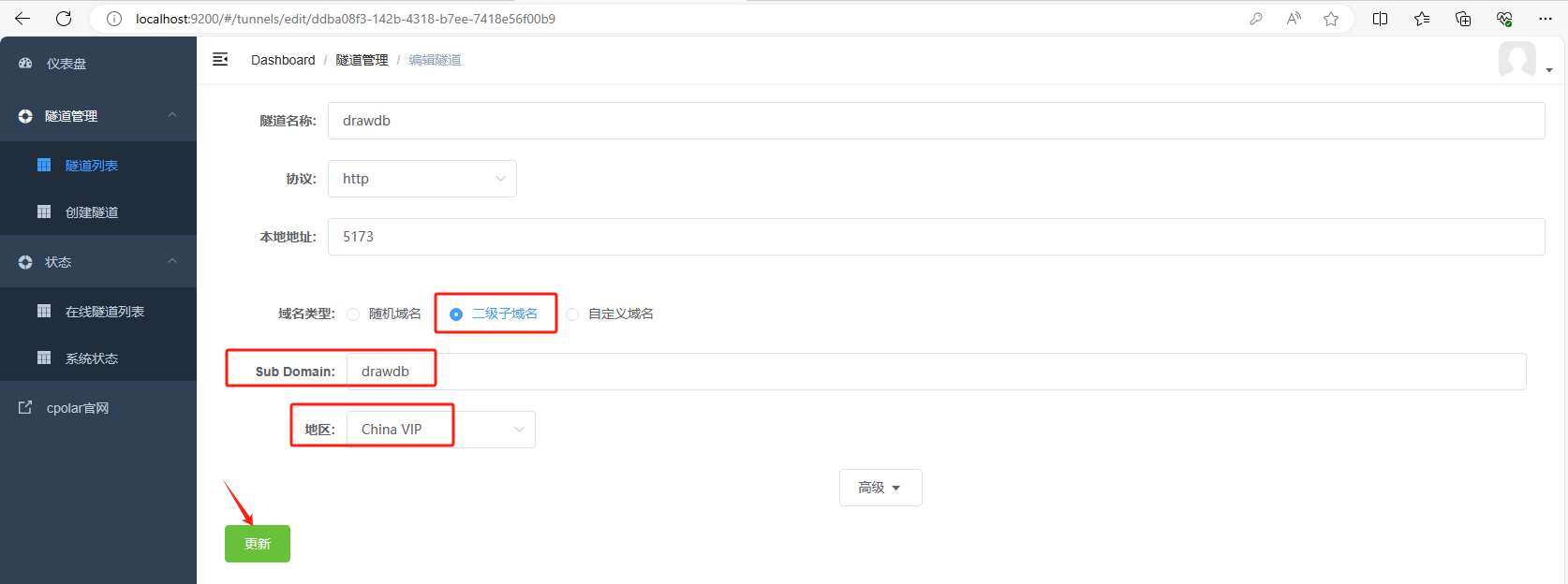
更新完成后,打开在线隧道列表,此时可以看到公网地址已经发生变化,地址名称也变成了固定的二级子域名名称的域名
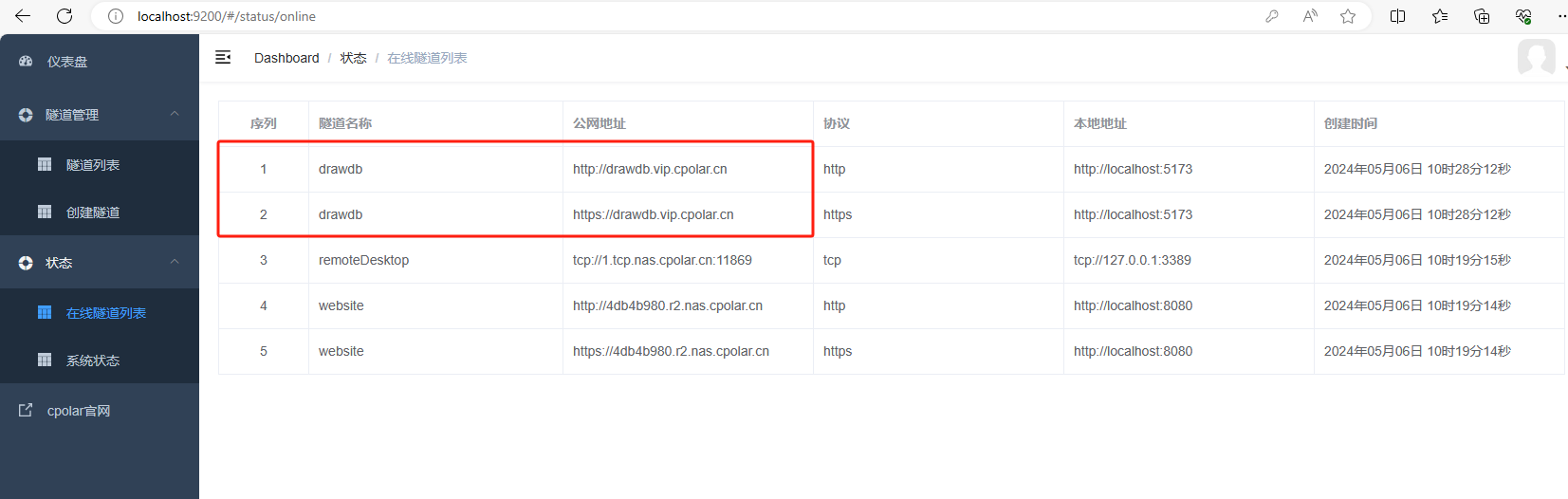
最后,我们使用固定的公网https地址在任何浏览器打开访问,可以看到访问成功,这样一个固定且永久不变的公网地址就设置好了,可以随时随地进行异地公网访问DrawDB了,方便团队协作,大大提高了工作效率!